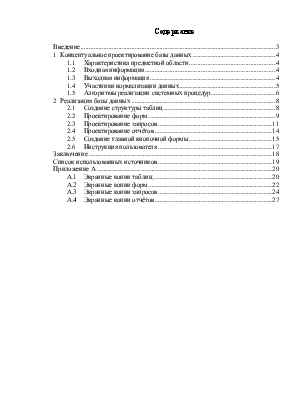

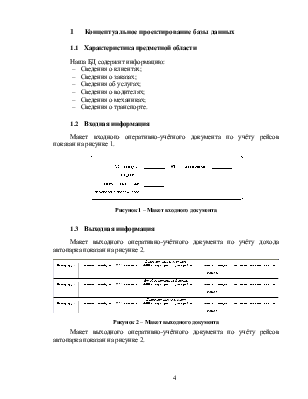
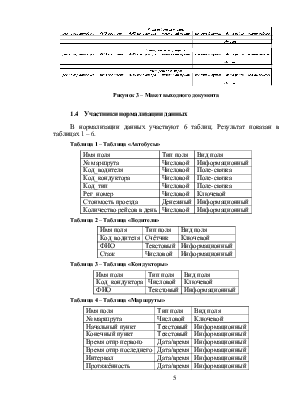
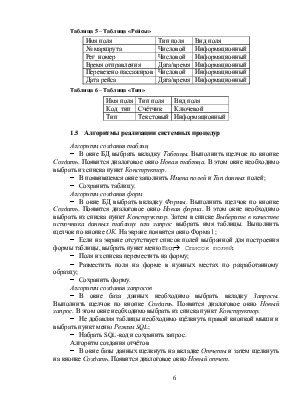
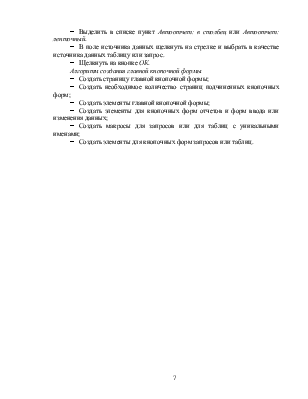
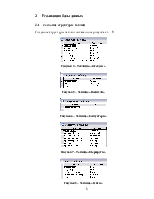
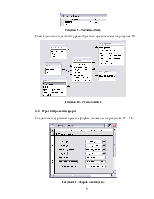

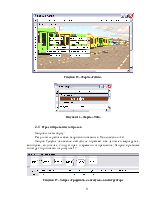
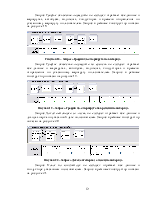
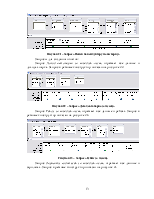
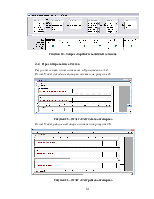
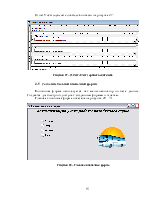
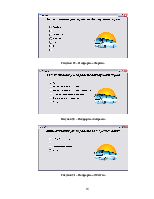


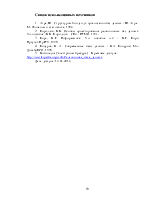
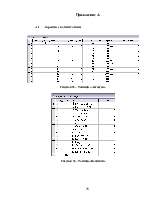
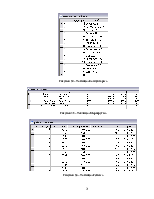

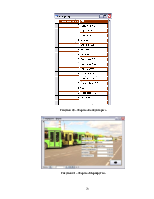
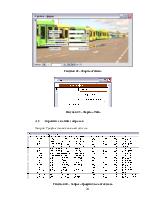
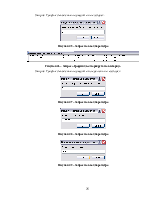
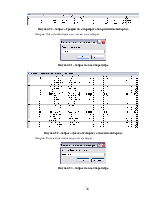
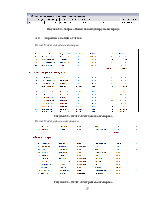
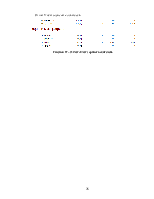
Макет выходного оперативно-учётного документа по учёту дохода автопарка показан на рисунке 2.

Рисунок 2 – Макет выходного документа
Макет выходного оперативно-учётного документа по учёту рейсов автопарка показан на рисунке 2.
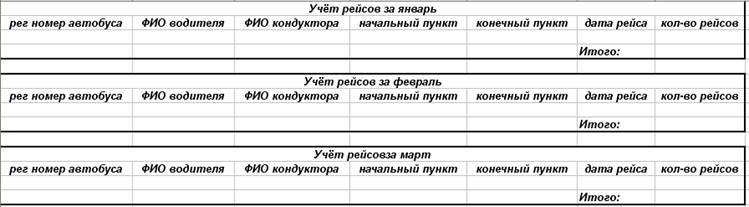
Рисунок 3 – Макет выходного документа
В нормализации данных участвуют 6 таблиц. Результат показан в таблицах 1 – 6.
Таблица 1 – Таблица «Автобусы»
|
Имя поля |
Тип поля |
Вид поля |
|
№ маршрута |
Числовой |
Информационный |
|
Код_водителя |
Числовой |
Поле-связка |
|
Код_кондуктора |
Числовой |
Поле-связка |
|
Код_тип |
Числовой |
Поле-связка |
|
Рег_номер |
Числовой |
Ключевой |
|
Стоимость проезда |
Денежный |
Информационный |
|
Количество рейсов в день |
Числовой |
Информационный |
Таблица 2 – Таблица «Водители»
|
Имя поля |
Тип поля |
Вид поля |
|
Код_водителя |
Счётчик |
Ключевой |
|
ФИО |
Текстовый |
Информационный |
|
Стаж |
Числовой |
Информационный |
Таблица 3 – Таблица «Кондукторы»
|
Имя поля |
Тип поля |
Вид поля |
|
Код_кондуктора |
Числовой |
Ключевой |
|
ФИО |
Текстовый |
Информационный |
Таблица 4 – Таблица «Маршруты»
|
Имя поля |
Тип поля |
Вид поля |
|
№ маршрута |
Числовой |
Ключевой |
|
Начальный пункт |
Текстовый |
Информационный |
|
Конечный пункт |
Текстовый |
Информационный |
|
Время отпр первого |
Дата/время |
Информационный |
|
Время отпр последнего |
Дата/время |
Информационный |
|
Интервал |
Дата/время |
Информационный |
|
Протяжённость |
Дата/время |
Информационный |
Таблица 5 – Таблица «Рейсы»
|
Имя поля |
Тип поля |
Вид поля |
|
№ маршрута |
Числовой |
Информационный |
|
Рег_номер |
Числовой |
Информационный |
|
Время отправления |
Дата/время |
Информационный |
|
Перевезено пассажиров |
Числовой |
Информационный |
|
Дата рейса |
Дата/время |
Информационный |
Таблица 6 – Таблица «Тип»
|
Имя поля |
Тип поля |
Вид поля |
|
Код_тип |
Счётчик |
Ключевой |
|
Тип |
Текстовый |
Информационный |
Алгоритм создания таблиц
- В окне БД выбрать вкладку Таблицы. Выполнить щелчок по кнопке Создать. Появится диалоговое окно Новая таблица. В этом окне необходимо выбрать из списка пункт Конструктор.
- В появившемся окне заполнить Имена полей и Тип данных полей;
- Сохранить таблицу.
Алгоритм создания форм
- В окне БД выбрать вкладку Формы. Выполнить щелчок по кнопке Создать. Появится диалоговое окно Новая форма. В этом окне необходимо выбрать из списка пункт Конструктор. Затем в списке Выберите в качестве источника данных таблицу или запрос выбрать имя таблицы. Выполнить щелчок по кнопке ОК. На экране появится окно Форма 1;
- Если на экране отсутствует список полей выбранной для построения формы таблицы, выбрать пункт меню Видà Список полей;
- Поля из списка переместить на форму;
- Разместить поля на форме в нужных местах по разработанному образцу;
- Сохранить форму.
Алгоритм создания запросов
- В окне база данных необходимо выбрать вкладку Запросы. Выполнить щелчок по кнопке Создать. Появится диалоговое окно Новый запрос. В этом окне необходимо выбрать из списка пункт Конструктор.
- Не добавляя таблицы необходимо щёлкнуть правой кнопкой мыши и выбрать пункт меню Режим SQL;
- Набрать SQL-код и сохранить запрос.
Алгоритм создания отчётов
- В окне базы данных щелкнуть на вкладке Отчеты и затем щелкнуть на кнопке Создать. Появится диалоговое окно Новый отчет.
- Выделить в списке пункт Автоотчет: в столбец или Автоотчет: ленточный.
- В поле источника данных щелкнуть на стрелке и выбрать в качестве источника данных таблицу или запрос.
- Щелкнуть на кнопке ОК.
Алгоритм создания главной кнопочной формы
- Создать страницу главной кнопочной формы;
- Создать необходимое количество страниц подчиненных кнопочных форм;
- Создать элементы главной кнопочной формы;
- Создать элементы для кнопочных форм отчетов и форм ввода или изменения данных;
- Создать макросы для запросов или для таблиц с уникальными именами;
- Создать элементы для кнопочных форм запросов или таблиц.
Создание структуры таблиц показано на рисунках 4 - 9.

Рисунок 4 – Таблицы «Автобусы»
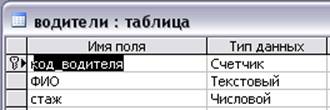
Рисунок 5 – Таблица «Водители»
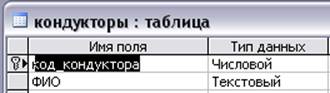
Рисунок 6 – Таблица «Кондукторы»
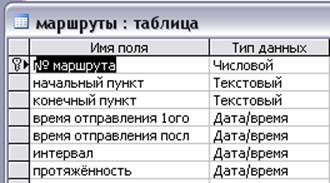
Рисунок 7 – Таблица «Маршруты»
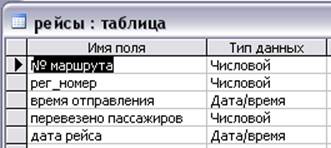
Рисунок 8 – Таблица «Рейсы»
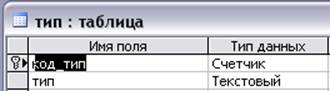
Рисунок 9 – Таблица «Тип»
Схема данных по данной курсовой работе представлена на рисунке 10.
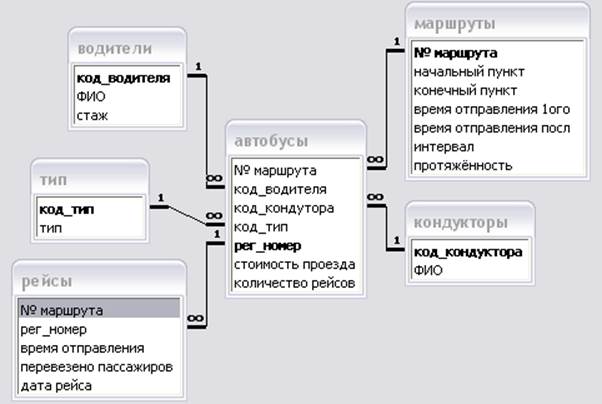
Рисунок 10 – Схема данных
Созданные в курсовом проекте формы показаны на рисунках 11 – 16.

Рисунок 11 – Форма «Автобусы»
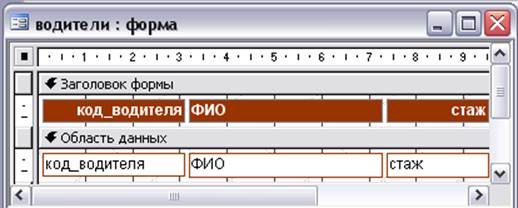
Рисунок 12 – Форма «Водители»
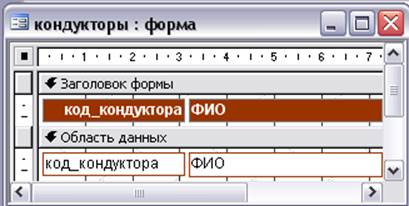
Рисунок 13 – Форма «Кондукторы»
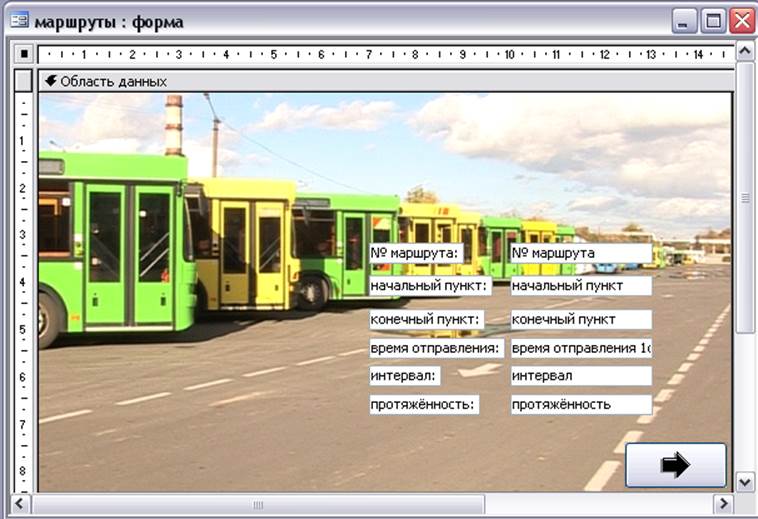
Рисунок 14 – Форма «Маршруты»
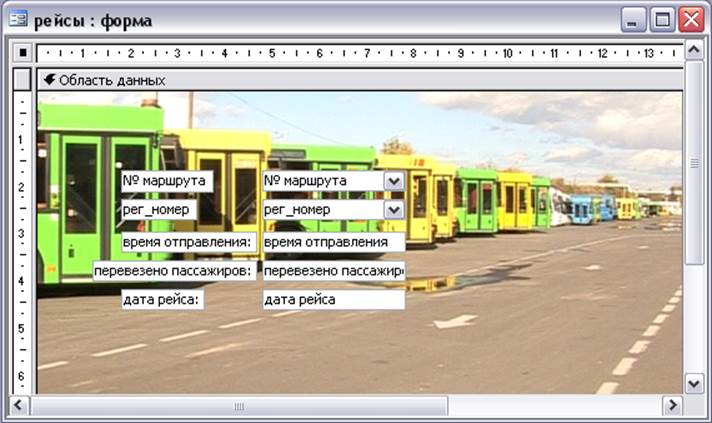
Рисунок 15 – Форма «Рейсы»
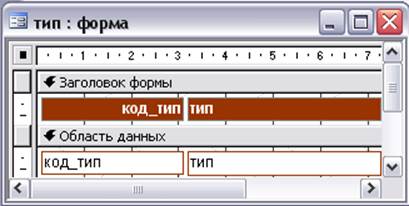
Рисунок 16 – Форма «Тип»
Запросы на выборку:
Результаты работы всех запросов показаны в Приложении А.3.
Запрос График движения автобусов отражает все данные о маршрутах, автобусах, водителях, кондукторах и времени отправления. Запрос в режиме конструктор показан на рисунке 17.
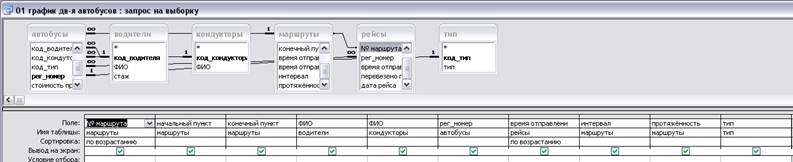
Рисунок 17 – Запрос «График дв-я автобусов» в конструкторе
Запрос График движения маршрута на выборку отражает все данные о маршрутах, автобусах, водителях, кондукторах и времени отправления по указанному маршруту пользователем. Запрос в режиме конструктор показан на рисунке 18.
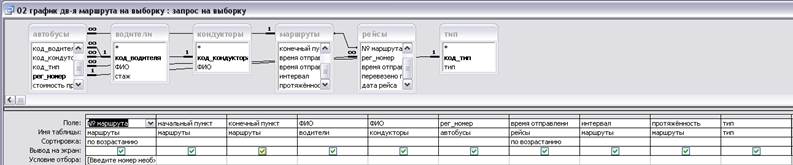
Рисунок 18 – Запрос «График дв-я маршрута на выборку»
Запрос График движения маршрута по времени на выборку отражает все данные о маршрутах, автобусах, водителях, кондукторах и времени отправления по указанному маршруту пользователем. Запрос в режиме конструктор показан на рисунке 19.
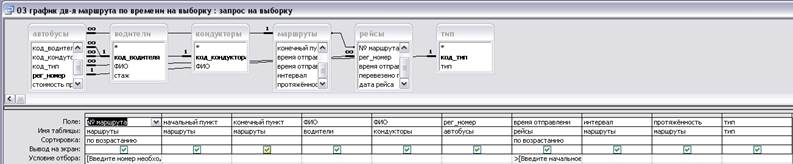
Рисунок 19 – Запрос «График дв-я маршрута по времени на выборку»
Запрос Доход автопарка за месяц на выборку отражает все данные о доходах парка по указанной дате пользователем. Запрос в режиме конструктор показан на рисунке 20

Рисунок 20 – Запрос «Доход автопарка за месяц на выборку»
Запрос Поиск по кондуктору на выборку отражает все данные о кондукторе указанным пользователем. Запрос в режиме конструктор показан на рисунке 21.

Рисунок 21 – Запрос «Поиск по кондуктору на выборку»
Запросы для создания отчётов:
Запрос Доход автопарка за каждый месяц отражает все данные о доходах парка. Запрос в режиме конструктор показан на рисунке 22.
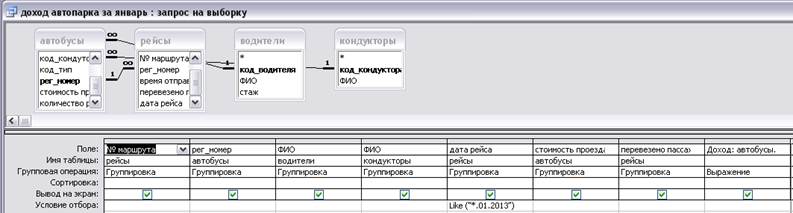
Рисунок 22 – Запрос «Доход автопарка за месяц»
Запрос Рейсы за каждый месяц отражает все данные о рейсах. Запрос в режиме конструктор показан на рисунке 23.

Рисунок 23 – Запрос «Рейсы за месяц»
Запрос Зарплаты водителей за каждый месяц отражает все данные о зарплатах. Запрос в режиме конструктор показан на рисунке 24

Рисунок 24 – Запрос «Зарплаты водителей за месяц»
Результаты всех отчёт показаны в Приложении А.4.
Отчёт Учёт дохода автопарка показан на рисунке 25
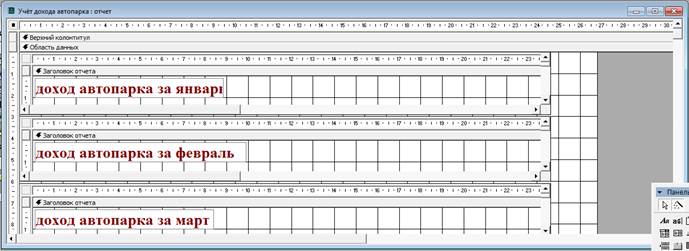
Рисунок 25 – Отчёт «Учёт дохода автопарка»
Отчёт Учёт рейсов автопарка показан на рисунке 26.
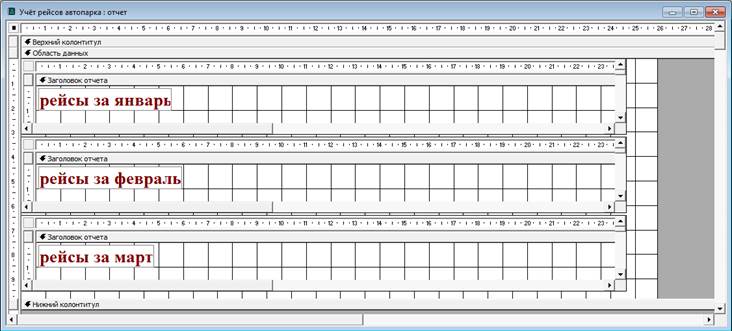
Рисунок 26 – Отчёт «Учёт рейсов автопарка»
Отчёт Учёт зарплат водителей показан на рисунке 27.
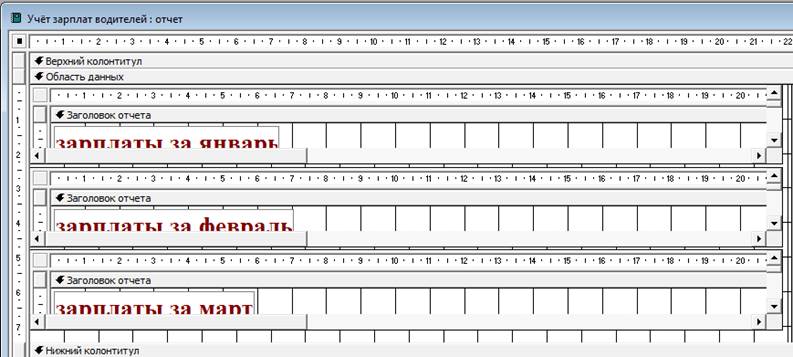
Рисунок 27 – Отчёт «Учёт зарплат водителей»
Кнопочная форма используется как меню-навигатор по базе данных
Уважаемый посетитель!
Чтобы распечатать файл, скачайте его (в формате Word).
Ссылка на скачивание - внизу страницы.